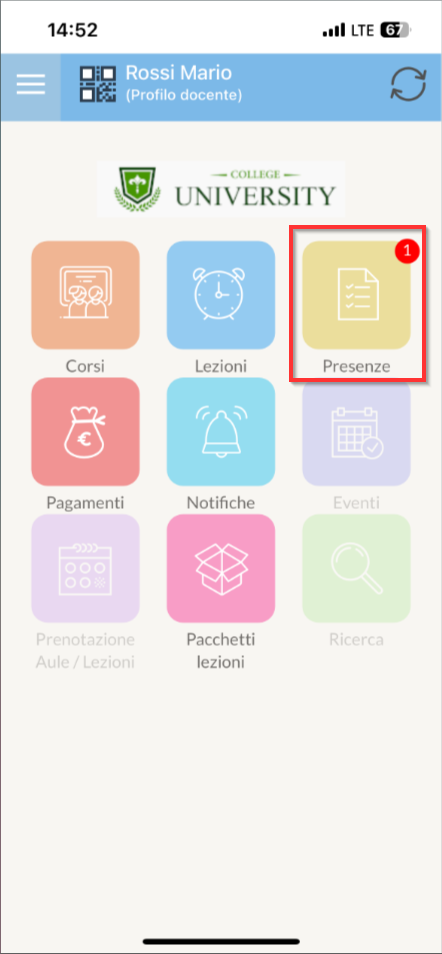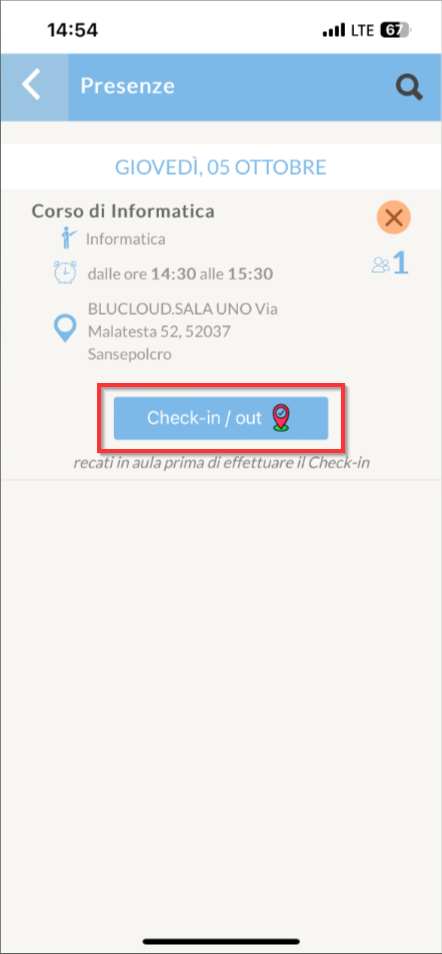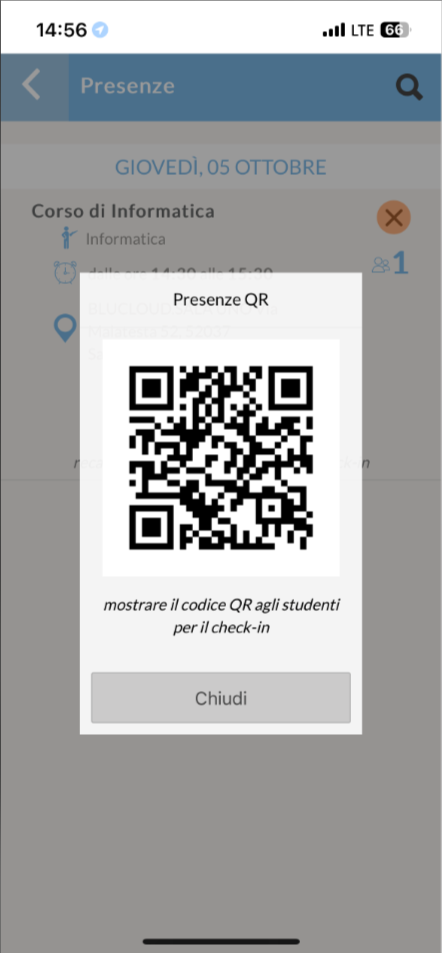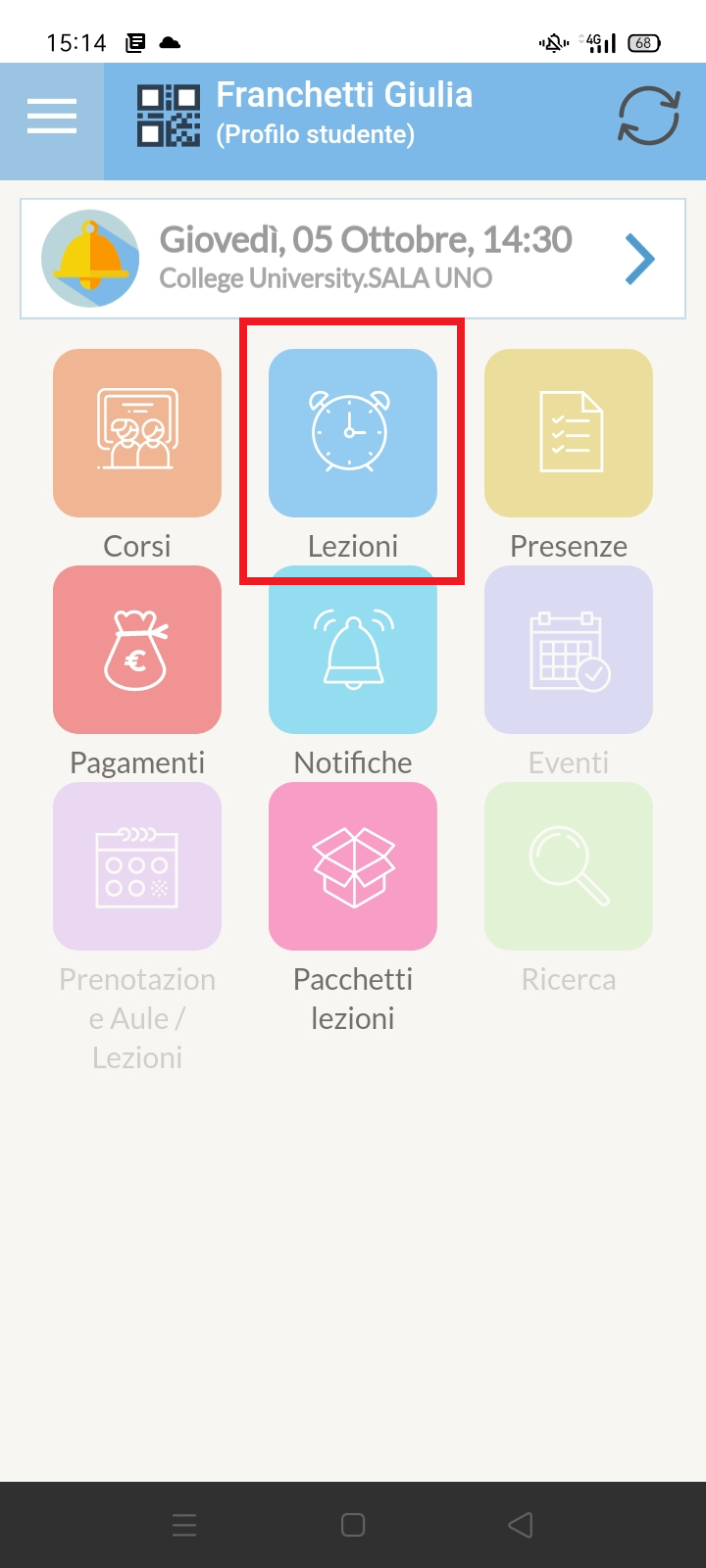Presa delle presenze tramite QR-Code geolocalizzato in aula
Nota: Questa funzione fa parte del pacchetto Premium del QR-Code, per il listino inviare una mail di richiesta a commerciale@blucloud.it
Con il pacchetto del QR-Code è possibile abilitare la presa delle presenza senza dispositivi aggiuntivi (tablet o smartphone), con il solo dell’App del Docente e degli Studenti. ScuolaSemplice controllerà che effettivamente Docenti e Studenti si trovino all’interno della Sede per poter consentire la presa della presenza.
1. Configurazione dell’integrazione
Navigare in Configurazione → Integrazioni → Rilevatore di presenza con lettore codice QR:
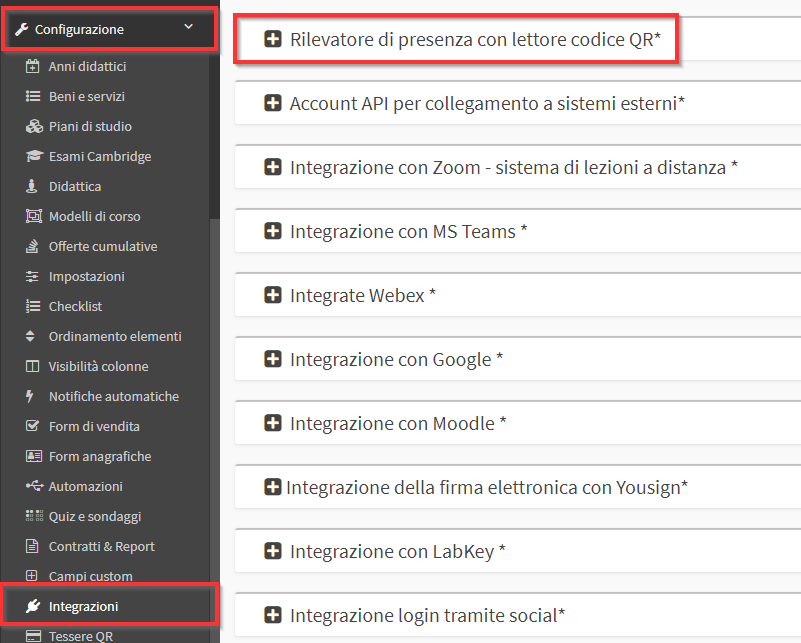
Quindi spuntare la voce Abilita l’utilizzo della rilevazione inApp geolocalizzata:

Quindi applicare le modifiche con l’apposito pulsante:
![]()
1.1 Settare le coordinate della Sede
Navigare in Anagrafiche → Sedi:
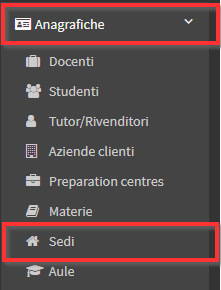
Ed entrare in Modifica della Sede in cui si utilizzerà la presa delle presenze tramite QR-Code:
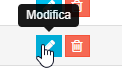
Inserire nel riquadro di Maps l’indirizzo della vostra sede, prestando particolare attenzione che vengano caricate le coordinate nel riquadro di sinistra:
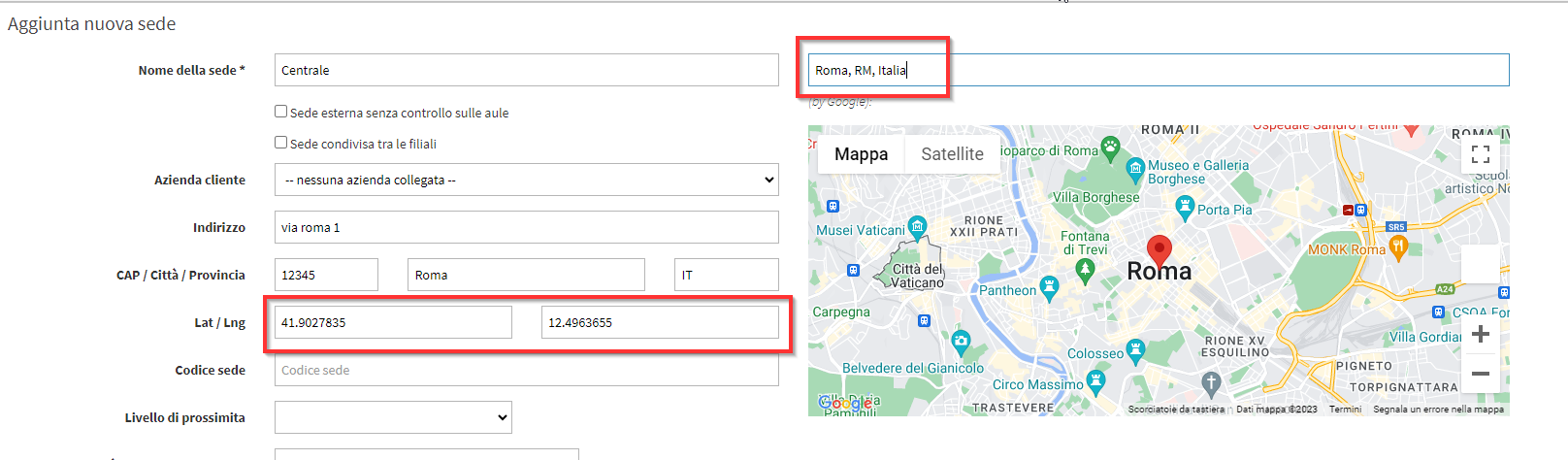
Quindi salvare le modifiche con il tasto Modifica sede:
![]()
Nota: La geolocalizzazione avverrà sulla base di un raggio di circa100/200 metri dalla posizione selezionata. Assicurarsi che tutte le Aule rientrino in questo raggio dalla posizione inserita.
1.2 Abilitare il Corso alla presa delle presenze tramite QR-Code
Ora entrare in Modifica del corso e abilitare la voce Presenze rilevate tramite lettore QR Code:
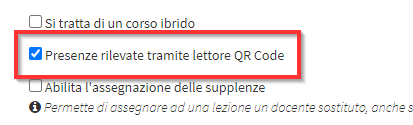
Nota: Questa spunta disabilita la presa delle presenze manuali da parte del Docente. Solo le lezioni tenute in sedi virtuali daranno la possibilità di segnare le presenze manualmente.
2. Check-in Docenti
Nota: Durante il check-in l’App chiederà all’utente di poter accedere alla loro posizione attuale e alla fotocamera del loro cellulare. E’ obbligatorio prestare il consenso per proseguire al check-in.
Il primo a dover effettuare il check-in dovrà essere il Docente. Questa azione può essere svolta soltanto tramite l’App dedicata.
Per fare il check-in nell’App Docenti aprire la sezione Presenze:
Quindi cliccare su Check-in sotto il nome della lezione da tenere:
Nota: Il cellulare potrebbe chiedere l’autorizzazione ad utilizzare la posizione attuale, senza questo consenso non sarà possibile effettuare il Check-in.
Il Docente può ora lasciare visibile il Qr-Code che compare dal proprio telefono cosi che gli studenti possano scannerizzarlo:
Il Docente può mostrare anche il QR-Code della lezione tramite un computer fisso o portatile accedendo all’agenda delle lezioni dal suo account web e premendo il pulsante Mostra il QR di checkin/checkout:
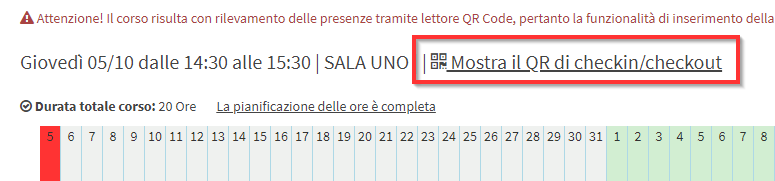
Gli studenti, in alternativa al QR-code generato sull’app del Docente, potranno inquadrare anche questo codice:
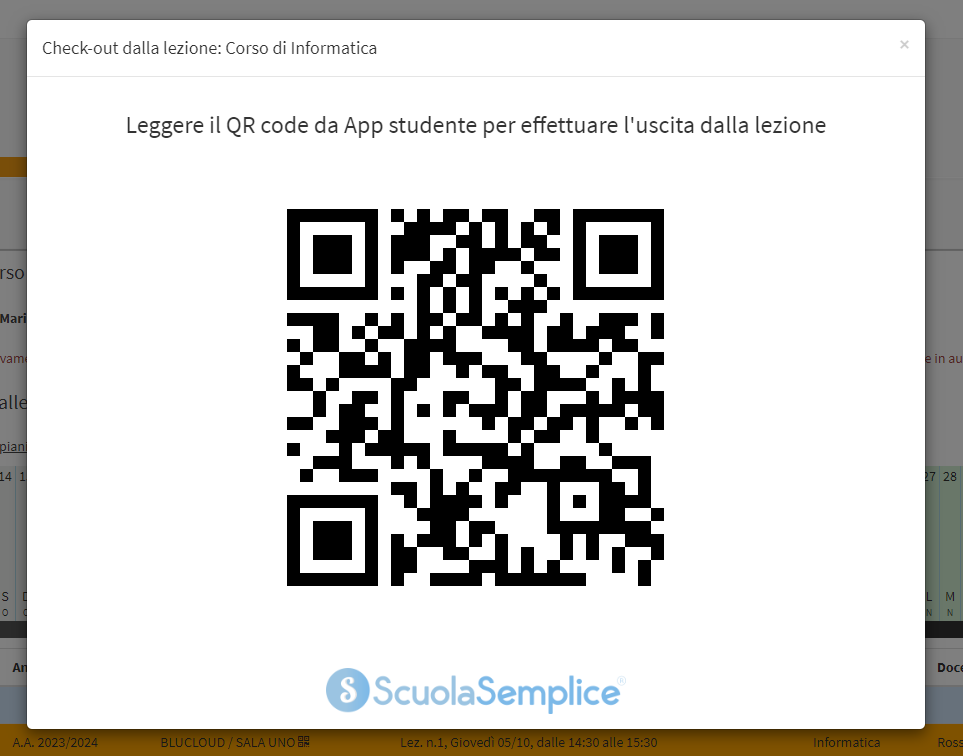
Nota: E’ possibile generare il QR-Code da web solo se è stato prima generato sull’App.
Nota: Il Docente non deve effettuare nessun check-out alla fine della lezione ma dovrà rendere nuovamente visibile il QR-Code agli studenti per fargli registrare il loro Check-out.
2.1 Check-in e Check-Out Studenti
Lo studente dovrà aprire la sezione Lezioni dell’App:
Quindi premere su Check-in sotto la lezione che si deve tenere:
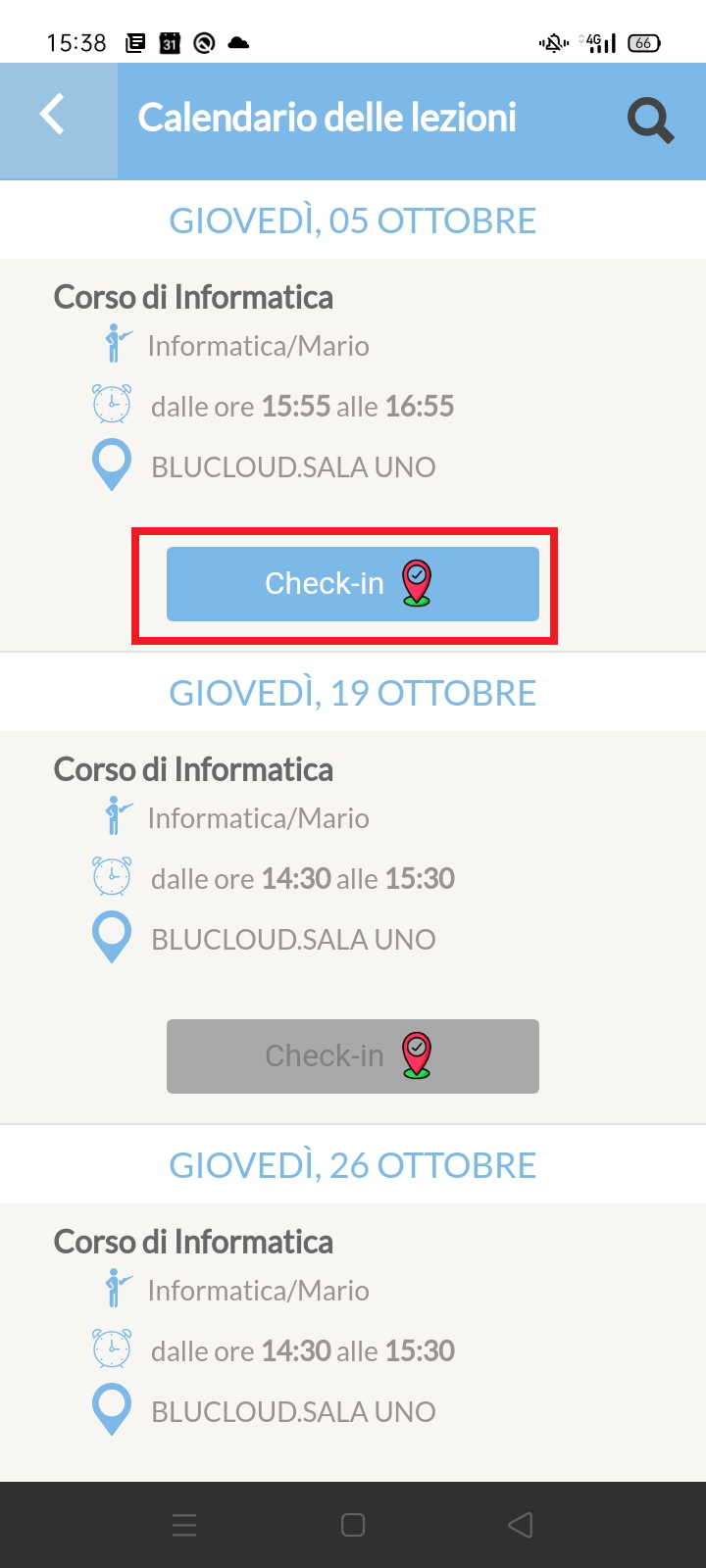
Nota: In questa fase potrebbe essere richiesto l’autorizzazione da parte di ScuolaSemplice ad usare l’app Fotocamere e la geolocalizzazione dello smartphone. Queste autorizzazioni sono necessaria per effettuare il check-in.
Ora si aprirà la fotocamera del telefono con la quale lo Studente potrà inquadrare il Qr-Code mostrato dal Docente e timbrare il suo ingresso.
La procedura dovrà essere ripetuta alla fine della lezione per effettuare il Check-out.
Nota: In base alle impostazioni dell’integrazione gli studenti che non effettuano il Check-out potrebbero essere considerati completamente assenti alla lezione.